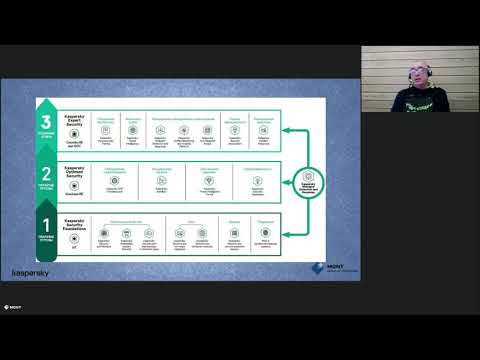Тази публикация ще ви покаже как можете да зададете часовия прозорец, между който можете да конфигурирате Windows 10, за да изтеглите актуализации на Windows, като използвате Групова политика или Редактор на системния регистър, за да конфигурирате настройките на BITS.
Интернет ли внезапно се забавя, въпреки факта, че всъщност не правите нещо различно от преди? Е, това може да се дължи на много причини, и един от най-важните Фонд за интелигентна трансферна услуга (BITS). Този конкретен процес на Windows може да започне да използва голяма част от честотната лента на вашата мрежа, очевидно от никъде.
Нека да разгледаме причините и как можете да се справите с нея.
Разбирането на BITS и защо актуализациите на Windows могат да бъдат ненавременни
И така, какво е BITS? Това е процес, който прехвърля файлове (файлове за изтегляне или качване) между клиент и сървър и предоставя информация за напредъка, свързана с прехвърлянията. BITS се използва най-често от Windows, за да изтеглите актуализациите на Windows в локалната система на клиента. По подразбиране BITS прехвърля файлове във фонов режим, като използва само неизползваната честотна лента на мрежата, опитвайки се да запази интерактивното преживяване на потребителя с други мрежови приложения.
Това потенциално може да бъде проблем за тези потребители, които имат бърз мрежов адаптер (10 Mbps), но са свързани към мрежата чрез бавна връзка (56 Kbps). Това се дължи основно на това, че BITS ще се конкурира за пълната широчина на честотната лента, вместо да използва само наличната честотна лента на бавната връзка - BITS няма видимост за мрежовия трафик извън клиента.
С прости думи, BITS може да изяде огромна част от честотната лента на мрежата, за да извърши процеса на изтегляне на фона, като остави потребителите на проблеми като забавяне. Отговорът на този проблем е да използвате конфигурация на системната политика, за да блокирате използването на честотната лента от BITS. Същият трик може да се приложи и за потребители, които не се интересуват от възможностите за трафик, но просто искат да ограничат изтеглянето на данни до определени часове от деня.
Решение - Конфигуриране на настройките на BITS
За да блокирате напълно, да ограничите или да изпълните и двете, следвайте стъпките по-долу, както е предложено в Microsoft Answers:
отворено Редактор на регистъра и отидете на това място:
HKEY_LOCAL_MACHINESoftwarePoliciesMicrosoftWindowsBITS
Кликнете с десния бутон върху празно място отляво и изберете New> DWORD Value, както е показано по-долу -

- EnableBITSMaxBandwidth
- MaxBandwidthValidFrom
- MaxBandwidthValidTo
- MaxTransferRateOffSchedule
- MaxTransferRateOnSchedule.

Този набор от настройки ще блокира напълно BITS между показваните часове и след тези часове BITS ще използва само 2 KBPS от цялата широчина на честотната лента на мрежата. Тези стойности могат да бъдат персонализирани от потребителите въз основа на собствените им предпочитания.
За потребители С Windows Pro Edition можете да ограничите максималната широчина на честотната лента на мрежата за фонов трансфер BITS, като използвате Редактор на групови правила, Този инструмент прави едно и също нещо и създава механично регистърните стойности. Повече за това на MSDN.
заключение
Конфигурирането на времето за изтегляне на актуализации на Windows позволява на потребителите безпроблемно да извършват ежедневните си дейности, дори когато актуализациите се изтеглят във фонов режим. Не се препоръчва обаче напълно да деактивирате тази услуга.
БАКШИШ: Можете да предотвратите автоматичното рестартиране на Windows 10, за да инсталирате актуализации на Windows, като използвате функцията Активни часове.